windows10家庭版的病毒和威胁防护设置如何找到
 发布于2024-12-25 阅读(0)
发布于2024-12-25 阅读(0)
扫一扫,手机访问
在日常的电脑使用过程中,尤其当我们切换到Windows 10的操作环境之时,病毒和威胁防护都是不可避免的问题。但是我们很多小伙伴们都找不到病毒和防护在哪里开启和关闭。
windows10家庭版病毒和威胁防护设置在哪
1、首先我们需要点击电脑左下角的开始菜单中找到设置的图标,点击进去。
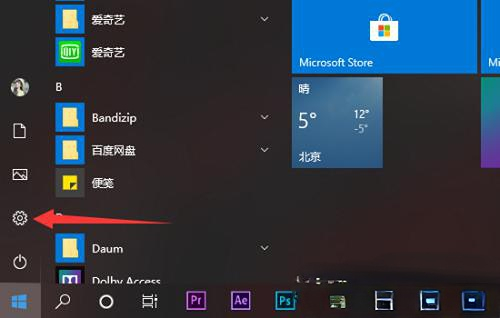
2、随后我们来到了设置的界面,我们在这里往下拉找到更新和安全这个选项,然后我们点击进去。
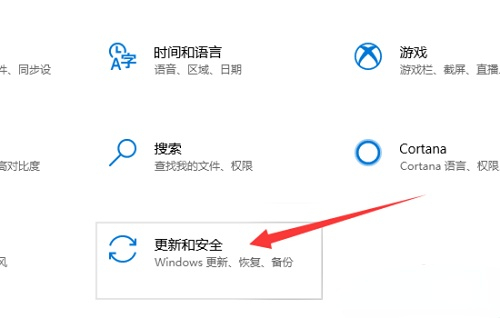
3、我们进入到更新和安全中以后,我们的左侧可以看到windows安全中心,并选择病毒和威胁防护的选项。
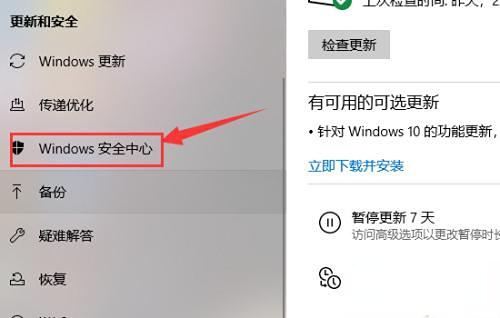
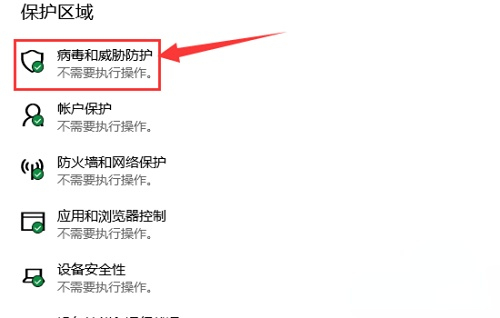
4、当我们点击进去以后,我们找到其中的管理设置,把其中的云保护和自动提交样本全部给关掉即可。
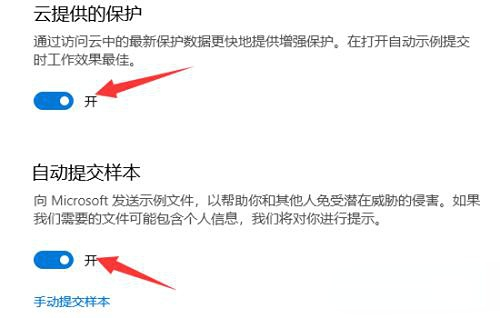
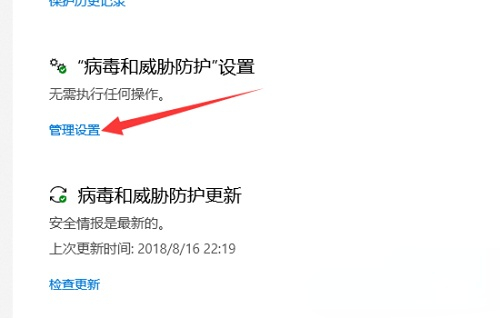
5、最后我们返回界面,将界面拉到底,我们找到windows Defenfer防病毒软件选项,将下面的定期扫描给点成关闭即可。
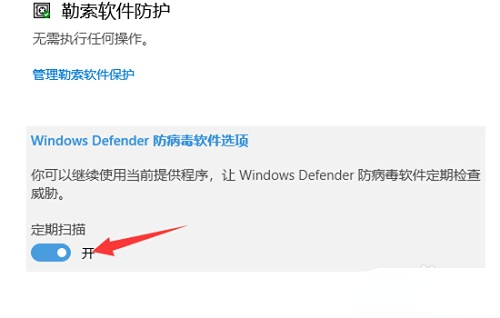
本文转载于:https://m.somode.com/softjc/52893.html 如有侵犯,请联系admin@zhengruan.com删除
产品推荐
-

售后无忧
立即购买>- DAEMON Tools Lite 10【序列号终身授权 + 中文版 + Win】
-
¥150.00
office旗舰店
-

售后无忧
立即购买>- DAEMON Tools Ultra 5【序列号终身授权 + 中文版 + Win】
-
¥198.00
office旗舰店
-

售后无忧
立即购买>- DAEMON Tools Pro 8【序列号终身授权 + 中文版 + Win】
-
¥189.00
office旗舰店
-

售后无忧
立即购买>- CorelDRAW X8 简体中文【标准版 + Win】
-
¥1788.00
office旗舰店
-
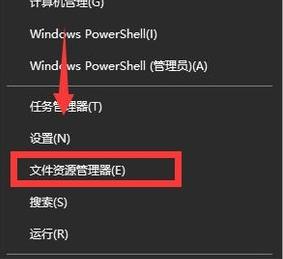 正版软件
正版软件
- Win10如何设置文件夹共享 小编教你共享设置步骤
- 众所周知共享文件对于使用局域网的企业来说是不可缺少的,在局域网下公司员工们可以通过共享文件夹来实现传输资料和共享数据,在Win10系统下设置共享文件夹可以又快又方便,那么Win10在哪里设置共享文件夹,下面小编就向大家展示在Win10系统里来设置共享文件夹的操作。我们都知道局域网设置文件夹共享,让资源得到最大化使用,但是有用户就发问:虽然我想把一些文件夹设置共享,但是在升级了win10系统之后,就不知道该怎么设置了,对于它的文件夹网络共享设置还是不太了解的用户,看过来,下面,小编就跟大家说说设置win10
- 1分钟前 文件夹 共享文件夹 win10 设置共享 0
-
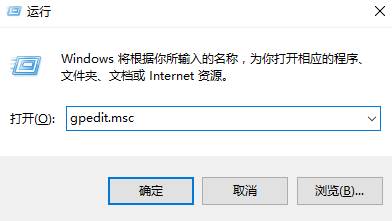 正版软件
正版软件
- 在win10家庭版中如何浏览用户和群组信息
- 随着Windows10的逐渐普及,诸多用户或许依然沿用原有的Windows7习惯对系统进行部分设定。然而,有些用户可能会发现,系统中缺少一些重要功能,例如无法添加本地用户、无本地用户及组、缺乏本地策略等。接下来,让我们共同探讨原因以及解决方案。win10家庭版如何查看用户和组:1、请您按下组合键以启动运行程序,然后输入gpedit.msc并点击确定,从而启动组策略编辑器。2、在左侧栏依次展开:用户设置—管理模板—Windows组件—mircosoft管理控制台—受限的/许可管理单元。3、在右侧栏找到并双击
- 11分钟前 win10 用户组 0
-
 正版软件
正版软件
- 游戏提示缺少D3DCompiler_47.dll文件的问题解决方法
- 很多小伙伴在下载游戏了之后,电脑提示缺少D3DCompiler_47.dll文件,这是什么原因呢,是因为电脑没有及时下载更新的文件,也是这个原因导致无法加载游戏,只要我们重新下载一个就可以了,具体的解决方法一起来看看吧。修复缺少D3DCompiler_47.dll文件的方法1、首先我们打开微软的网站,在搜索栏中输入然后点搜索2、然后找到。这个就是缺失的那个文件了。X64就是64位,一般电脑现在都是64位的,当然如果你的电脑是32位的可以向后找一下找到基于X32系统的win7更新系统进行下载。3、然后选择好
- 26分钟前 DDCompiler 游戏提示 文件提示 0
-
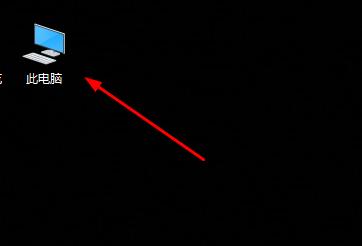 正版软件
正版软件
- win10字体文件夹路径解析
- 在输入文字的时候很多的小伙伴都喜欢加入自己喜爱的个性字体,但是不知道win10系统的字体文件夹路径在哪而没法加入字体,下面就为大家介绍一下具体的文件夹路径。win10字体文件夹路径:1、点击桌面的“此电脑”。2、进入系统盘C盘。3、点击“windows”文件夹。4、下拉找到“Fonts”文件夹。5、即可进入字体库。还有其他问题的小伙伴可以看看了解更多有关win10字体常见的问题~
- 41分钟前 win 字体 文件夹路径 0
-
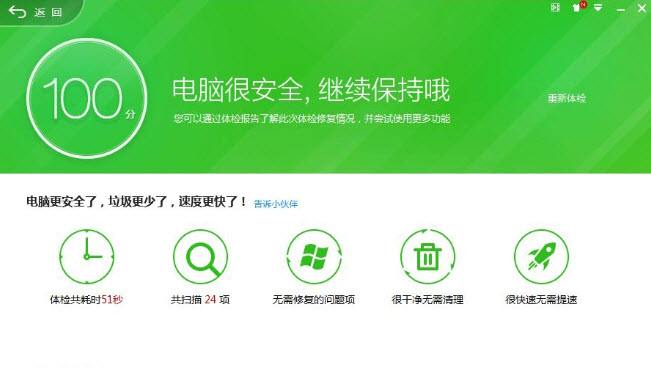 正版软件
正版软件
- 解决win10超猎都市battleye启动器问题
- 小伙们在win10电脑上玩超猎都市的时候大部分都会遇到battleyelauncher弹窗而导致游戏无法继续下去,不过没事今天就给你们带来了问题的解决方法一起看看吧。win10超猎都市battleyelauncher怎么办:方法一:1、首先将电脑上的所有安全软件关闭。2、按下“win+r”打开运行,输入cmd回车。3、右键选择“以管理员身份运行”然后输入代码netshadvfirewallreset回车;输入netshintipreset回车;输入netshintipv6reset回车;输入netshwi
- 56分钟前 0
最新发布
-
 1
1
- KeyShot支持的文件格式一览
- 1658天前
-
 2
2
- 优动漫PAINT试用版和完整版区别介绍
- 1698天前
-
 3
3
- CDR高版本转换为低版本
- 1843天前
-
 4
4
- 优动漫导入ps图层的方法教程
- 1697天前
-
 5
5
- ZBrush雕刻衣服以及调整方法教程
- 1693天前
-
 6
6
- 修改Xshell默认存储路径的方法教程
- 1709天前
-
 7
7
- Overture设置一个音轨两个声部的操作教程
- 1687天前
-
 8
8
- PhotoZoom Pro功能和系统要求简介
- 1863天前
-
 9
9
- CorelDRAW添加移动和关闭调色板操作方法
- 1736天前
相关推荐
热门关注
-

- Xshell 6 简体中文
- ¥899.00-¥1149.00
-

- DaVinci Resolve Studio 16 简体中文
- ¥2550.00-¥2550.00
-

- Camtasia 2019 简体中文
- ¥689.00-¥689.00
-

- Luminar 3 简体中文
- ¥288.00-¥288.00
-

- Apowersoft 录屏王 简体中文
- ¥129.00-¥339.00